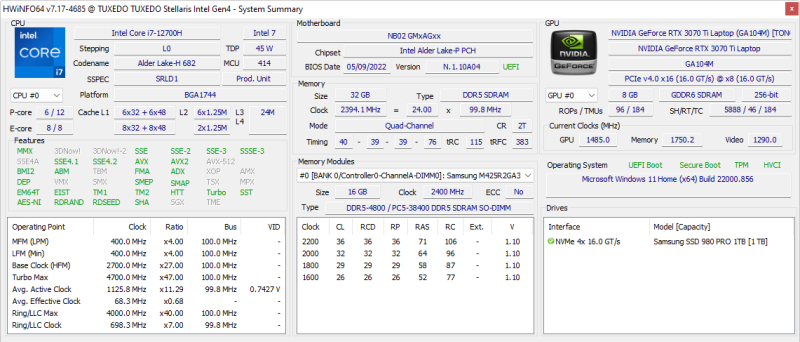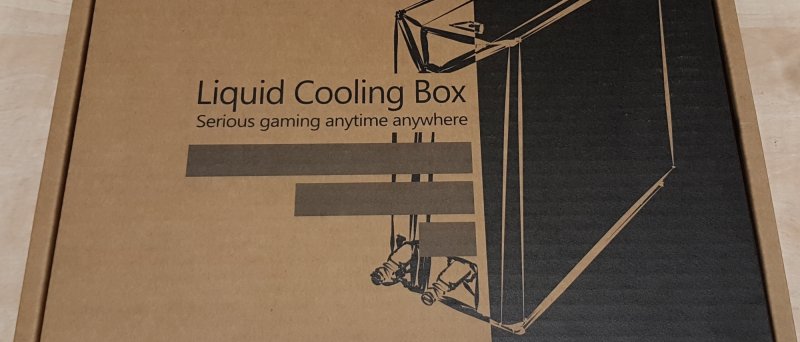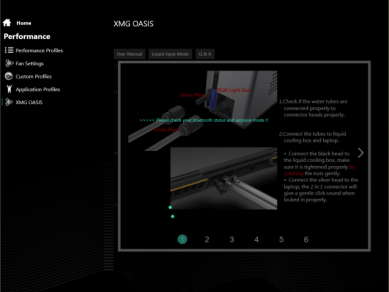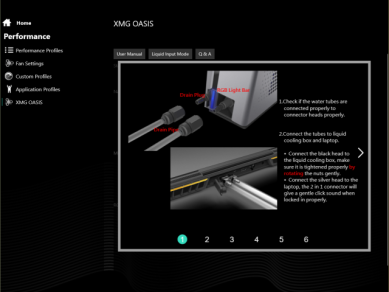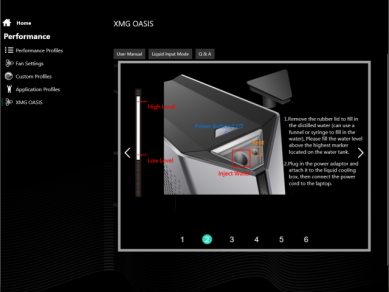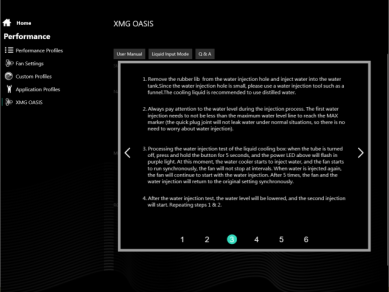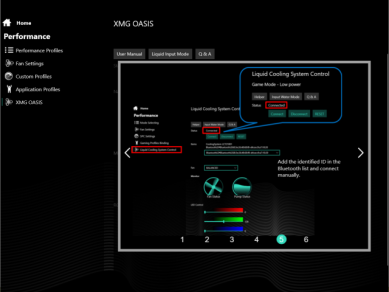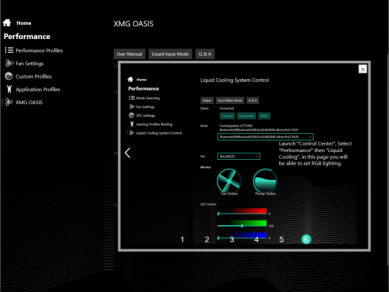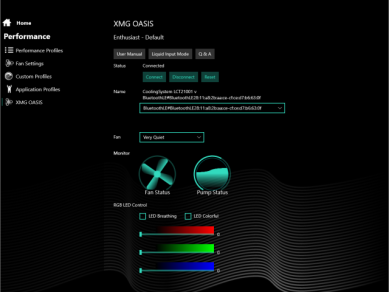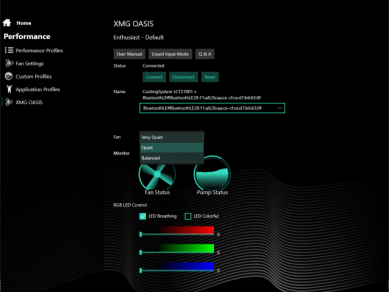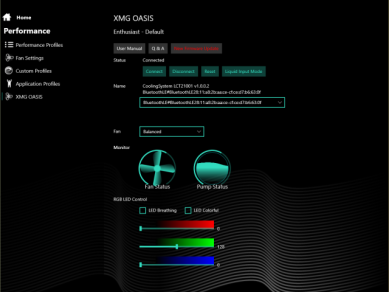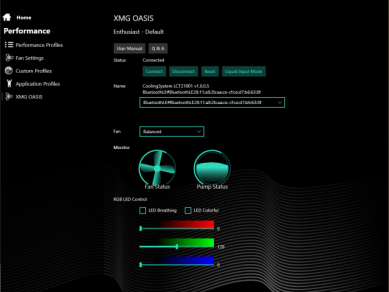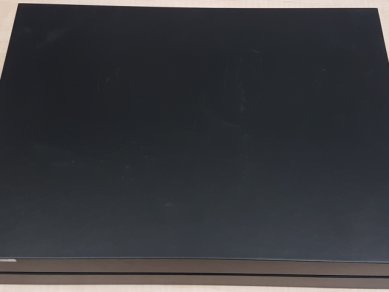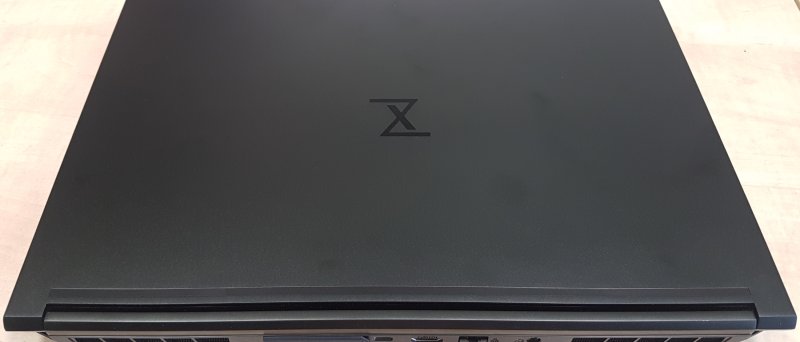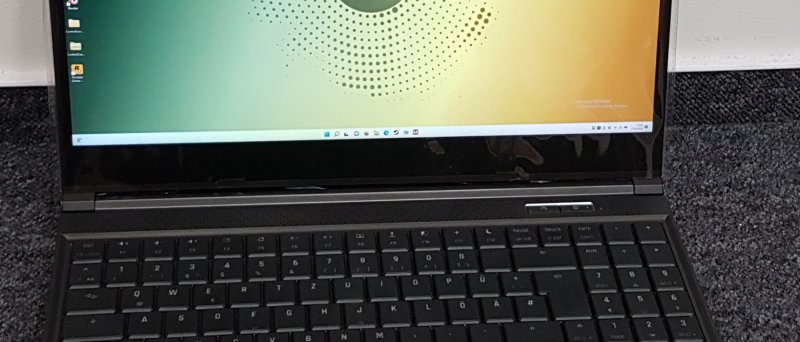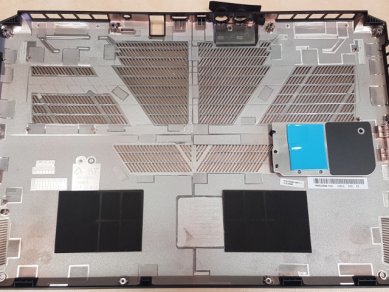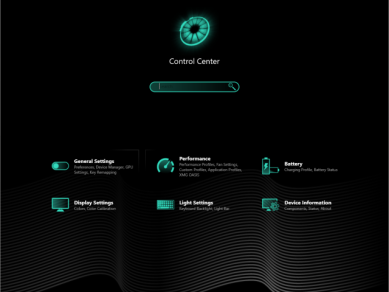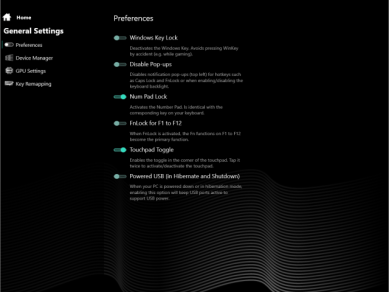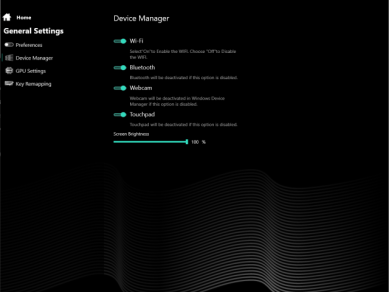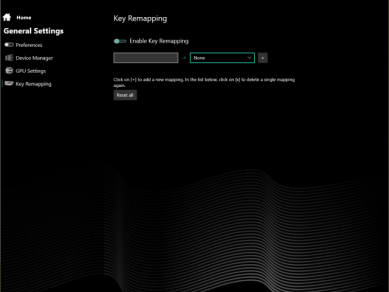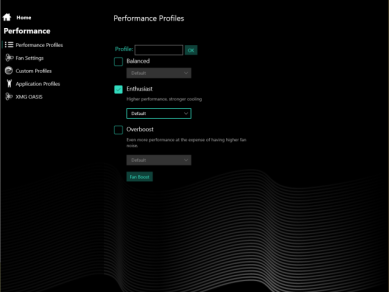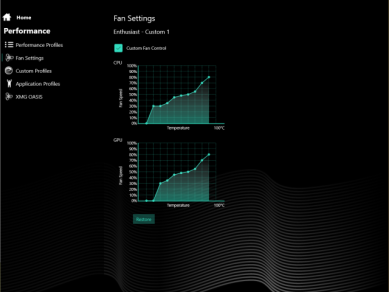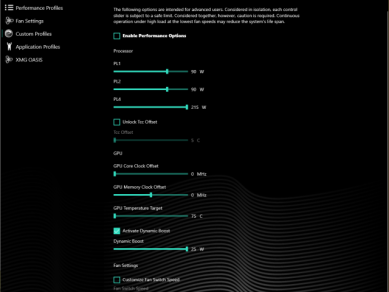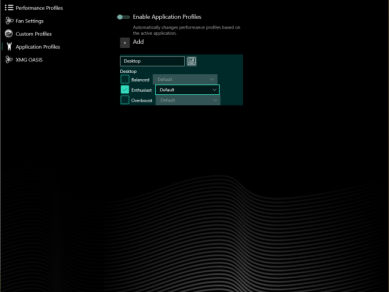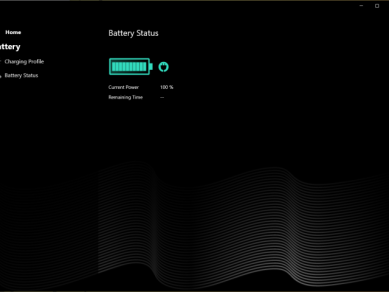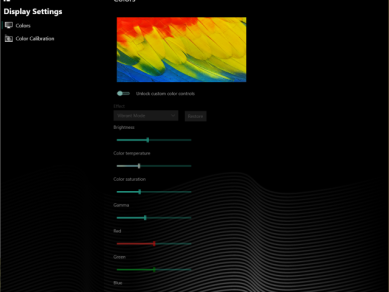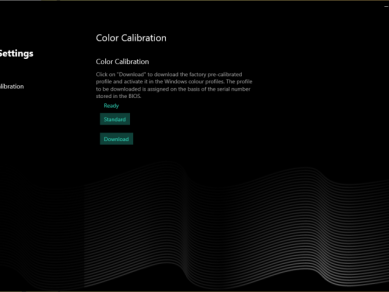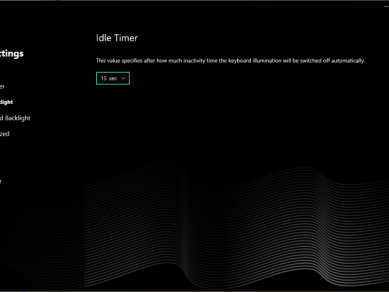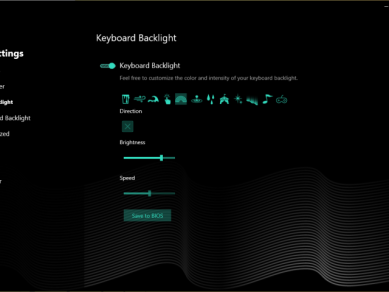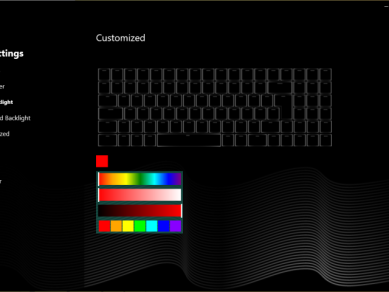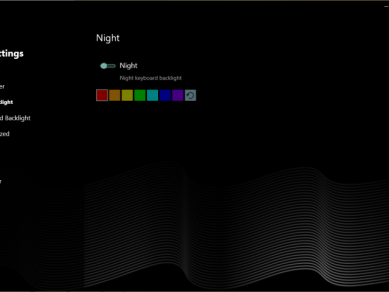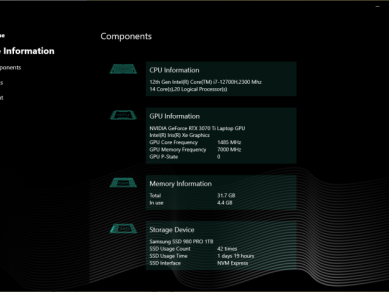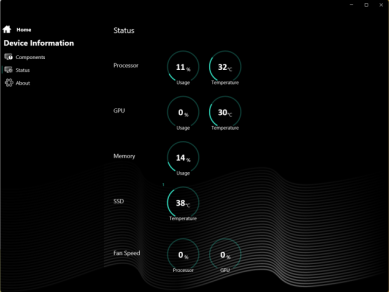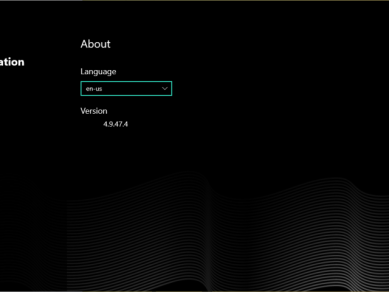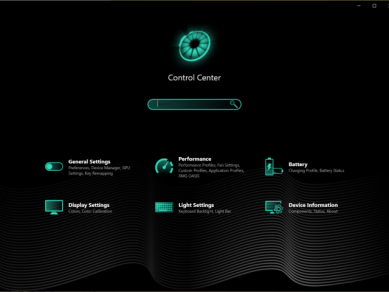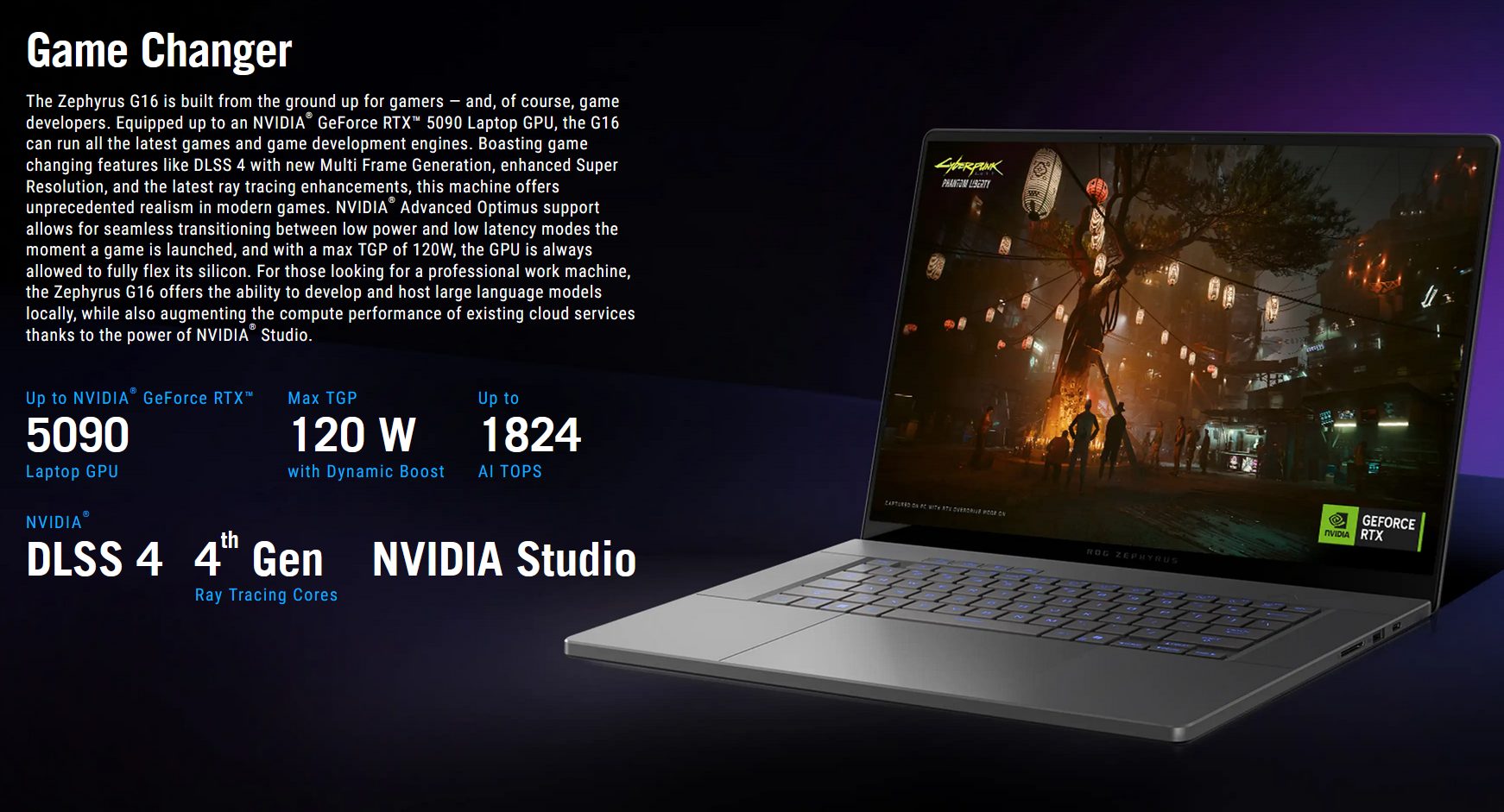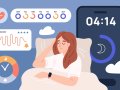RECENZE: TUXEDO Stellaris 15 Gen4 - peklostroj s vodním chlazením
Kapitoly článků
Notebooky společnosti TUXEDO jsem v minulosti recenzoval, pro osvěžení paměti zmíním, že TUXEDO nepatří pod společnost Schenker sídlící v Německu, nýbrž se jedná o samostatnou značku, která se Schenkerem/XMG pouze spolupracuje. Všechny tyto značky využívají šasi a základní desky vyrobené společnostmi TongFang nebo Clevo. Nicméně existují zde i nějaké změny na úrovni firmwarů a specifik pro Linux.
Od ostatních přeprodejců se TUXEDO (Schenker/XMG má také konfigurátor, ale kratší maximální záruku, celkem tři roky, TUXEDO nabízí až pět let za příplatek) liší primárně lepší podporou, online konfigurátorem a také tím, že mají kontrolu kvality. Snaží se tak využívat kvalitní komponenty a máme zde určité výhody, jako třeba možnost pořídit exaktní model SSD(nebo bez něj), zakoupit notebook bez Windows a tak podobně.
TUXEDO se specializuje primárně na to, aby na jejich strojích chodil perfektně Linux, píšou i nějaké Linuxové balíčky, upravují firmware notebooků, které prodávají a navíc nabízí až pětiletou podporu za příplatek.
V únoru tohoto roku jsem testoval TUXEDO Stellaris 15 Gen3, založený na AMD Ryzenu 9 5900HX a GeForce RTX 3080. Novější model jsem však toužil testovat v nějaké dostupnější konfiguraci, než s nejlepším možným procesorem a grafickou kartou. Tentokrát jsem požádal o trochu střízlivější a cenově zajímavější konfiguraci. Oproti Gen3 jsem šel cestou Intel platformy, mobilní Intel procesory totiž benefitují více z vysokého napájecího limitu a je tak možné získat výkon navíc.
Musím však upozornit, celá recenze se značně protáhla, notebook jsem měl k dispozici po dobu asi pěti měsíců, což je skvělé, protože během této doby se vyladily některé bugy, přidaly nějaké funkce a mohu potvrdit, že externí vodní chlazení nikde neteklo po takto delší době používání. Vydání samotné recenze zpozdily nové produkty na poli CPU a GPU, absolutně jsem nestíhal řešit nic dalšího, proto tato recenze vychází takto pozdě.
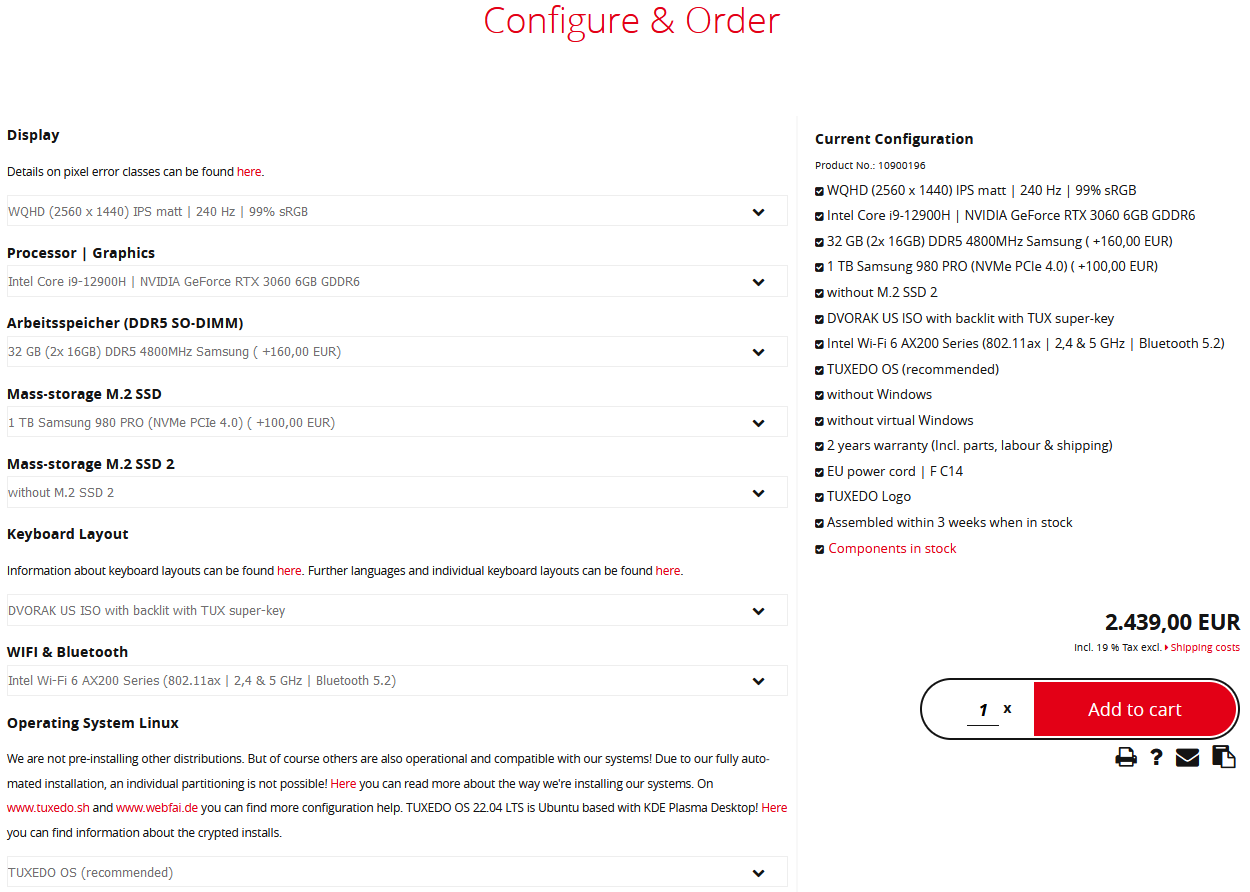
Menší zádrhel tkví ještě v tom, že jsem si zapomněl udělat screenshoty z webového konfigurátoru a aktuálně je Core i7-12700H vyprodaný procesor a cena je tím zkreslená(zároveň není skladem varianta s 3070 Ti). Nicméně pro představu přidávám screenshot z webového konfigurátoru, primárně se liší použité CPU, Core i9-12900H je značně dražší, než i7-12700H, ale není výrazně výkonnější. A ano, Stellaris 15 Gen4 je možné pořídit i s AMD procesory, nicméně tentokrát jsem šel cestou Intel verze.
Konfigurace notebooku na test byla následující:
- Intel Core i7-12700H 14C/20T - 2,7GHz, Turbo až 4,7GHz, 24MB L3 cache, 90W TDP, 10nm
- 2x16GB RAM DDR5-4800 CL40-39-39-76 2T
- Intel UHD Graphics
- NVIDIA GeForce RTX 3070 Ti Mobile 8GB - 125-150W TGP
- 15,6“ BOE NE156QHM-NZ1, 2560x1440, 240 Hz
- Samsung SSD 980 Pro 1TB M.2 2280 PCIe NVMe Gen4 x4
- Intel AX210 WiFi 6 (802.11ax + Bluetooth 5.2)
- 4 cell 93h baterie
- 280W adaptér
- Windows 11 Home, build 22000.856 a TUXEDO OS (ubuntu 22.04)
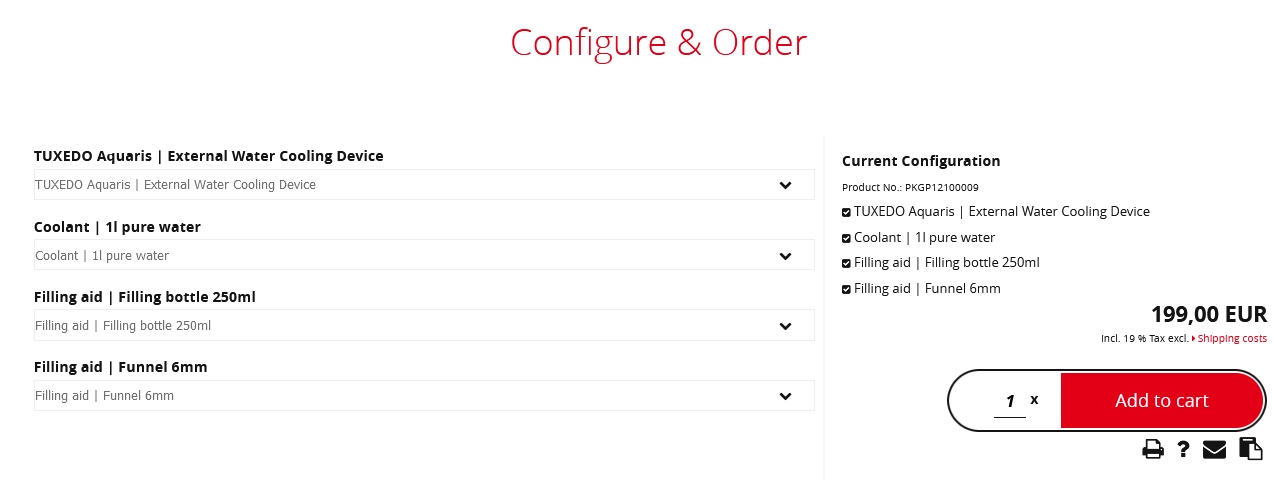
Poněkud neoortodoxně přeskočím představení notebooku a podíváme se na magickou krabičku TUXEDO Aquaris, kterou lze pořídit za 200 EUR. Tato magická krabička aktuálně funguje s notebooky TUXEDO Stellaris 15/17 Gen4 a TUXEDO Polaris 15 Gen4. Samozřejmě existuje i varianta společnosti XMG, ta se jmenuje XMG Oasis, Aquaris je jen pojmenovaný v rámci TUXEDO portfolia, ale jedná se o totožný produkt.
TUXEDO Aquaris je totiž externí vodní chlazení, krabička v sobě obsahuje radiátor, pumpu, 120x120x25 mm ventilátor a Bluetooth modul, který slouží pro komunikaci s počítačem. Není tak zapotřebí nějaká speciální kabeláž. TUXEDO Aquaris má k připojení notebooku dvě hadice(jsou 65 cm dlouhé) a napájecí kabel. Napájení je vyřešeno tak, že adaptér k notebooku připojíme přímo do Aquarisu a z Aquarisu nám vede kabel, který připojíme do notebooku. Celková kapacita vodního okruhu je 230 mililitrů, samotný zásobník v Aquarisu pojme 160 mililitrů.
V krabici Aquarisu najdeme mimo samotného vodníka i nějaké příslušenství. TUXEDO k Aquarisu zasílá litrovou lahev destilované vody, kterou budeme potřebovat do vodního okruhu. Dále zde nalezneme malý trychtýř, dávkovací lahvičku, hadice k notebooku s možností rychlého odpojení a pomocníka na vylití kapaliny z notebooku.
Předně musím zmínit, že toto externí vodní chlazení je dle mého názoru nejzajímavější pro uživatele, kteří plánují mít notebook na jednom místě po delší dobu, třeba dny až týdny, jelikož při odpojení Aquarisu vždy zůstane v notebooku nějaká kapalina, kterou je dobré vylít, což může být otravné, pokud chcete notebook přenášet několikrát denně. Primárně se Aquaris hodí na ztišení výkonu a zvýšení chladícího výkonu, čímž lze přidat na napájeích limitech CPU a GPU, ale celá sestava zůstává celkem tichá.
Pokud se rádi koukáte na videa, připravil jsem i video ukazující jak zapojit a odpojit TUXEDO Aquaris(v rezervoáru už nějaká kapalina byla a proto jsem neprovedl delší stisknutí napájení a neaktivoval jsem tak režim doplňování vody), opět za pomoci starého Samsungu Galaxy S7, který jsem přilepil kobercovou páskou ke kusu kartonu a kancelářské židli.
Postup instalace je celkem jednoduchý, TUXEDO Aquaris postavíme na stůl, odšroubujeme plastové krytky vepředu a místo nich našroubujeme hadice, které se připojují k notebooku. Hadice se šroubují rukou, přičemž se nesmí utáhnout příliš velkou silou, jelikož závity jsou plastové.
Po tomto kroku můžeme hadice připojit do notebooku. Držák s hadicemi by měl zackvaknout a lze i snadno vyjmout, nicméně není dobré to dělat s běžící pumpou, jelikož voda pak poteče ven, což nechceme.
Nyní si můžeme připojit napájení z Aquarisu do notebooku a zároveň připojit adaptér do Aquarisu, nicméně notebook zatím nezapínejte.
V tento moment odklopíme krytku v horní části Aquarisu a můžeme do jednotky nalít destilovanou vadu za pomoci dákovače a trychtýře, přičemž mi přišlo, že trychtýř je skoro až zbytečný. V přední části Aquarisu je ryska, kde můžeme vidět hladinu kapaliny, je to vidět lehce hůře, protože destilovaná voda je bezbarvá a na černém pozadí není příliš dobře vidět.
Aquaris naplníme až k rysce oznamující maximální hladinu vody a poté je třeba podržet zapínací tlačítko Aquarisu po dobu pěti vteřin. LEDka vpředu Aquarisu bude fialově blikat, jedná se o speciální režim doplňování kapaliny. V tomto režimu se spustí pumpa, která rozeběhne celý chladící okruh.
Jelikož se naplní hadice a okruh přímo v notebooku, hladina kapaliny nám klesne, což znamená, že je zapotřebí kapalinu přidávat, dokud se hladina nestabilizuje na nižší rysce, která je asi 1cm níže pod maximální hladinou. Režim přidávání vody se po nějaké době sám vypne, ale pokud stihnete přidat kapalinu, je možné zapnout samotný notebook a Aquaris, tentokrát rychlým stisknutím zapínacího tlačítko.

Poté si ve Windows nebo v Linuxu přes Bluetooth jednotku spárujeme a můžeme ji softwarově ovládat. TUXEDO Aquaris totiž podporuje různé režimy ventilátoru a můžeme i konfigurovat RGB LEDku vepředu zařízení. Osobně bych doporučil nezavírat horní víčko Aquarisu v tento moment a počkal nějaké minuty, než se odstraní všechny vzduchové bubliny z okruhu, celý systém tak může vyluzovat zvuky, dokud se nezbaví přebytečného vzduchu, což může trvat klidně i hodinu.
Na screenshotech níže můžete vidět, jak vypadá obslužný software ve Windows, nicméně Control Center zde TUXEDO Aquaris detekuje pod názvem XMG Oasis, v Linuxu je název samozřejmě správný.
Ventilátor má k dispozici tři režimy, Very Quiet, Quiet a Balanced. Ve Very Quiet režimu se zcela vypne pumpa i ventilátor, dokud se notebook dostatečně nezahřeje, poté se spustí pumpa bez ventilátoru a teplota komponent musí dostatečně vzrůst, aby se začal točit. Toto řešení má nevýhodu v tom, že interní ventilátory notebooku se roztočí dříve na vysoké otáčky, obzvlášť poté, co navýšíme napájecí limity CPU a GPU.
Subjektivně mi přišlo, že nejhlučnější komponentou byla vodní pumpa, což je u různých AIO vodníků standard.
Pokud chceme vodní chlazení odpojit, nejdříve musíme Aquaris přes Bluetooth odpojit, poté můžeme tlačítkem Aquaris vypnout. Pro jistotu je lepší vypnout nebo hibernovat samotný notebook. Dále odpojíme napájení z notebooku i Aquarisu, včetně dalších kabelů.
V tento moment se hodí mít po ruce nějakou nádobu a utěrku, po odpojení hadic z notebooku je třeba počítat s tím, že z hadic vyteče trochu destilky. Nyní se hodí vylít kapalinu z notebooku samotného, k tomu nám pomůže plastový adaptér, který nasadíme na úchyty hadic v notebooku. Poté můžeme notebook naklánět ze strany na stranu a vylít zbylou vodu do nějaké nádoby. Pokud něco ukápne na těle notebooku, je třeba to utřít utěrkou, vodu v konektorech okolo totiž určitě nechcete.
Pokud notebook plánujete přenést jen o místnost vedle, technicky vzato vodu vylít nemusíte, ale gumová záslepka na notebooku má na sobě malou díru, kterou může destilka vzlínat ven, navíc pokud se vnitřní trubka vodního chlazení zahřeje, je to prakticky garantované. Samozřejmě platí, že není dobré míchat různé kapaliny a ideální je použít destilovanou vodu. Mountain Dew, nebo fazolovou omáčku do okruhu nelijte, nebude to fungovat velmi dobře.
Nyní jsme si prošli TUXEDO Aquaris, tato recenze se bude trochu lišit v tom, že všechny testy(mimo testů na baterii) proběhly se zapojeným Aquarisem. Celá sestava tak byla krásně tichá a mohl jsem lehce poštelovat napájecí limity. U procesoru jsem zvolil režim Enthusiast, což nastaví napájecí limit na 90 Wattů(vtipné je, že v Linuxu je tovární nastavení v Control Center nastaveno na hodnotě 120W pro CPU) a grafické kartě NVIDIA GeForce RTX 3070 Ti jsem nastavil napájecí limit 150 Wattů, což je možné díky NVIDIA Dynamic Boost a můžeme tak továrních 125W přifouknout výše.
Osobně bych toto nastavení nepoužíval s čistě vzduchovým chlazením, jelikož ventilátory se v podstatě ihned roztočí na vysoké otáčky a i teploty jsou celkem vysoké. Uchladit přes 200 Wattů tepla v notebooku není totiž žádná legrace, tedy pokud to chcete s rozumnou hlučností.
To nás konečně přivádí ke Stellarisu 15 Gen4 samotnému. Notebook byl zabalen v separátní prodejní krabici, uvnitř mimo notebooku najdeme hromádku příslušenství.
TUXEDO k notebooku přiložilo podložku pod myš s tučňákem, lepíky s logy CPU a GPU, klíčenku, dvě propisky, USB flashku s WebFai, malý kostkový blok, německý časopis linuxuser, manuál a Chicony 280W napájecí adaptér.
TUXEDO Stellaris 15 Gen4 má identické rozměry( 36 x 24,3 x 2,6 centimetrů a 2,2kg hmotnost) a rozložení portů jako předchozí Gen3 verze, na první pohled je téměř nelze rozeznat, nicméně Gen4 se prozradí gumovou záslepkou, pod kterou jsou konektory pro spojení s TUXEDO Aquaris vodníkem.
Horní víko notebooku je kovové a máme zde logo společnosti TUXEDO, přičemž si můžeme objednat i vlastní logo, nebo lehce připlatit za žádné logo.

Na levé straně notebooku najdeme zdířku zámku typu Kensington, výdech chlazení, USB-A 10Gb/s port a dva 3,5mm audio jacky.

Na zadní straně notebooku jsou další dva výduchy chlazení, napájecí konektor, RJ45 konektor připojený na gigabitový ethernet, HDMI 2.1 připojené na NVIDIA grafiku, USB-C poskytující ThunderBolt 4(ThunderBolt 4 je k dispozici jen na Intel verzi, AMD verze bohužel nenabídne USB 4, ale jen USB-C 10Gb/s s PD a DP) a také je zde gumová záslepka vodního chlazení.

Na pravé straně najdeme velkou čtečku SD karet a dva USB-A 5Gb/s porty.
Po otevření notebooku se nám naskytne pohled na optomechanickou klávesnici, která je na půli cesty k mechanické a celkem dobře se na ní píše. Dále zde najdeme velký skleněný monopad bez fyzických tlačítek. Nad klávesnicí najdeme tlačítko přepínající napájecí režimy a zapínací tlačítko včetně stavové LEDky a LEDKy signalizující stav baterie.
Klávesnice má RGB LED podsvícení, ale nejsem moc nadšenec do zapuštěných kurzorových kláves.
Pořádný herní notebook s Linuxem musí mít i kvalitní displej. TUXEDO do Stellarisů čtvrté generace osazuje 15,6" 2560x1440 panely s 95% sRGB pokrytím a obnovovací frekvencí 240Hz, což je celkem šílená hodnota a rozhodně nedoporučuji 240Hz provozovat v režimu na baterie. Konkrétně byl v mém případě osazen panel BOE NE156QHM-NZ1. Maximální jas dosahuje 350 nitů, což je řekl bych zcela dostatečné. Displej je dokonce i matný, což je opět plus.
Nad displejem nechybí 720p webkamera s dvěma mikrofony a IR kamerou, hardwarový spínač a krytku zde však nenajdeme.

Zapomněl jsem ještě dodat, že notebook má v přední části RGB LED pásek pro extra RGB LED podsvícení a Stellaris 15 Gen4 je tak více GAMING.

Tradičně jsem se musel podívat do útrob notebooku, spodní víko drží na místě celkem jedenáct šroubků a při jeho demontáži je třeba dbát zvýšené opatrnosti a to hlavně okolo konektorů vodního chlazení, ty mají ještě extra šroubky zvenku pod gumovou krytkou. Spodní víko je plastové, ale najdeme zde tlustý hliníkový plech, který slouží jako chladič M.2 SSD.
Nyní vidíme vnitřnosti notebooku, rozložení komponent je opět prakticky stejné, jako u třetí generace Stellarisu, novinkou je ale trubice připájená na chladiče CPU a GPU, touto trubicí proudí voda z Aquarisu a stará se tak o extra chladící kapacitu.
Ve spodní části notebooku najdeme čtyřčlánkovou 91Wh baterii a dva reproduktory. Nad baterií v levé části jsou pak dva M.2 sloty, každý poskytuje čtyři PCIe linky čtvrté generace pro PCIe NVMe SSD a jedná se o standardní 80mm dlouhé sloty.
Veprostřed notebooku se nachází dva DDR5 SODIMM sloty, maximálně můžeme osadit 2x32GB RAM, tedy stejně jako u předchozí generace, nicméně novější DDR5 paměti mají vyšší výkon a lehce nižší spotřebu. TUXEDO zde osadilo dva Samsung M425R2GA3BB0 16GB 1Rx8 DDR5-4800 moduly.
V pravé části notebooku se nachází ještě jeden M.2 slot, ve kterém sedí WiFi chipset Intel AX201, přičemž WiFi kartu lze vyměnit za jinou. TUXEDO zde aktuálně Intel AX211 nenabízí.
Použitý audio kodek v notebooku je Realtek ALC274.
Jelikož TUXEDO Stellaris 15 Gen4 umožňuje ladit napájecí limity procesoru, zkusil jsem předdefinované presety v programu Control Center, rozdíly ve výkonu můžete vidět níže v grafu, vše bylo otestováno s připojeným a zapnutým TUXEDO Aquaris vodníkem. Jak můžeme vidět v grafu, nárůst výkonu a odskok od Ryzenu 9 6900HS je celkem masivní, Core i7-12700H lépe škáluje s vyšším napájecím limitem a dosahuje vyšších frekvencí.

Jak jsem zmínil dříve, notebook jsem testoval s připojeným vodním chlazením TUXEDO Aquaris, napájecí limity CPU a GPU jsem tam přifouknul na 90W pro CPU(resp. je to default s profilem Enthusiast ve Windows) a 150 Wattů pro GPU. Extra vodní chlazení toto bez problémů uchladí a celý systém je krásně tichý v zátěži. Je to takový "desktop replacement", ale nemá 5+ kg, což je poněkud nezvyklé.
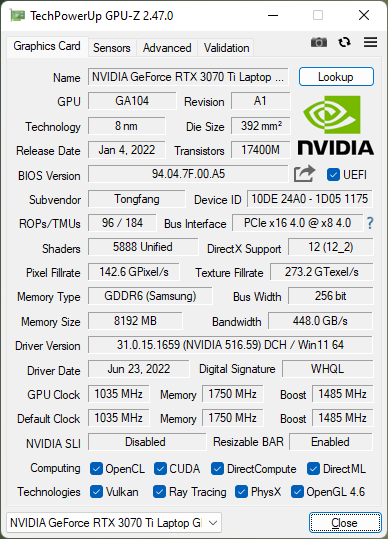
Intel Core i7-12700H patří samozřejmě do řady procesorů Alder Lake, tedy změna paradigmatu. Procesor má k dispozici šest velkých jader s HT a osm malých jader bez HT, celkem tak máme čtrnáct fyzických jader a dvacet vláken.
Notebook má i MUX čip, což je za mě obří plus, výkon jsem tak primárně testoval v dGPU režimu, abych získal maximální výkon, přitomna tak byla primárně NVIDIA GeForce RTX 3070 Ti, pokud není uvedeno jinak.
V samotném programu Control Center můžeme konfigurovat mnoho věcí, běžné drobnosti jako ovládání webkamery, bluetooth, displeje a tak podobně. Najdeme zde i specialitky jako cyklování dGPU, napájecí limity, řízení otáček ventilátorů, atd.